
Šajā rakstā mēs uzskatām, kā atbrīvoties no šī ziņojuma un atgriezt Yandex parasto lapu.
Kas tas ir un kāpēc Yandex to raksta?
Pirmkārt, lapa, ko redzat, nav vispār Yandex tīmekļa vietnē, tikai tas pats dizains tiek izmantots, lai jūs maldinātu. Tiem. Vīrusu darba būtība ir tā, ka, pieprasot populāras vietnes (mūsu gadījumā, Yandex), tas parāda reālu lapu, bet tulko jūs uz subching pikšķerēšanas vietnē. Kaut kas līdzīgs notiek, kad klasesbiedri un citi sociālie tīkli nav atvērti, un jums tiek lūgts sūtīt SMS vai ievadīt tālruņa numuru.
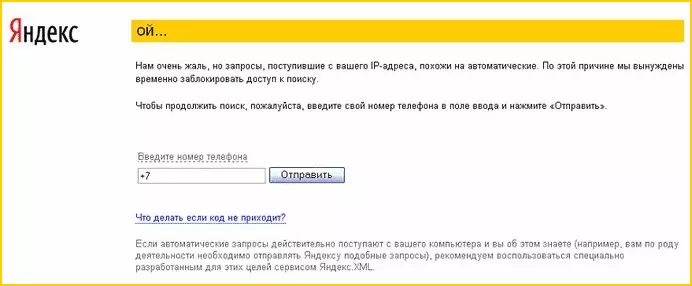
Pieprasījumi, kas saņemti no jūsu IP adreses, ir līdzīgi automātiskai
Kā noteikt lapu Oh Yandex
Un tagad par to, kā noteikt šo situāciju un noņemt vīrusu. Metode ir ļoti līdzīga tāda, kas jau ir aprakstīta rakstu vietnēs un lapās nav atvērta, un Skype darbojas.
Tātad, ja Yandex raksta Ak, mēs veicam šādas darbības:
- Palaidiet reģistra redaktoru, kurā nospiediet pogas Win + R un ievadiet komandu Regedit.

- Atveriet HKEY_LOCAL_MACHINE PROGRAMMATŪRA Microsoft Windows NT \ TREATURERSION \ Windows reģistra
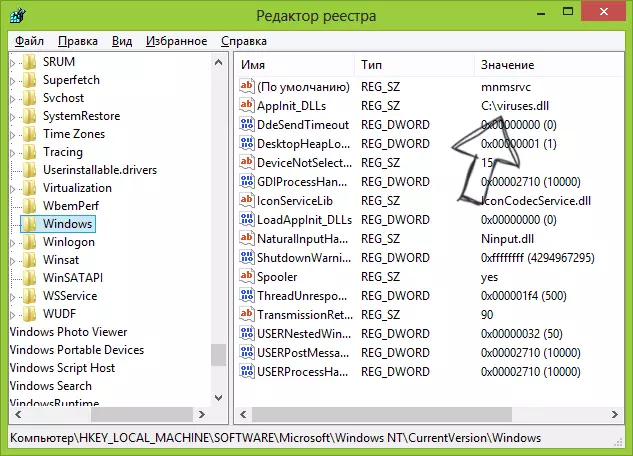
- Pievērsiet uzmanību Appinit_dllam parametram un tā vērtībai - noklikšķiniet uz tā ar peles labo pogu, izvēlieties "Mainīt", noņemiet ceļu uz DLL bibliotēkā norādīto. Atcerieties faila atrašanās vietu, lai to noņemtu nākotnē.
- Atveriet Windows uzdevumu plānotāju un apskatiet aktīvos uzdevumus Planner bibliotēkā - ir jābūt vienumam, kas uzsāk dažas EXE failu ar tādu pašu vietu kā bibliotēku Appinit_dll. Dzēst šo uzdevumu.
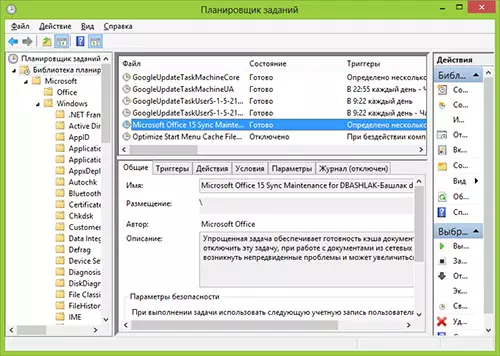
- Restartējiet datoru labāk drošajā režīmā.
- Dzēst divus failus vīrusa atrašanās vietā - DLL bibliotēkā un EXE failu no uzdevuma.
Pēc tam, jūs varat restartēt datoru jau kā parasti, un, visticamāk, ja jūs mēģināt atvērt Yandex pārlūkprogrammā, tas veiksmīgi atvērts.
Vēl viens veids - izmantojot AVZ pretvīrusu lietderību
Šī iespēja kopumā atkārto iepriekšējo, bet varbūt kāds būs ērtāks un skaidrāks. Lai to izdarītu, mums būs nepieciešama bezmaksas antivīrusu utilītprogramma AVZ, kuru jūs varat lejupielādēt bez maksas šeit: http://z-oleg.com/secur/avz/download.php
Pēc lejupielādes, izņemiet to no arhīva, sākt un galvenajā izvēlnē noklikšķiniet uz "File" - "Sistēmas pētījums". Pēc tam nospiediet pogu Sākt, nav nepieciešams mainīt visus iestatījumus (vienīgais, jums būs jānorāda, kur saglabāt ziņojumu).
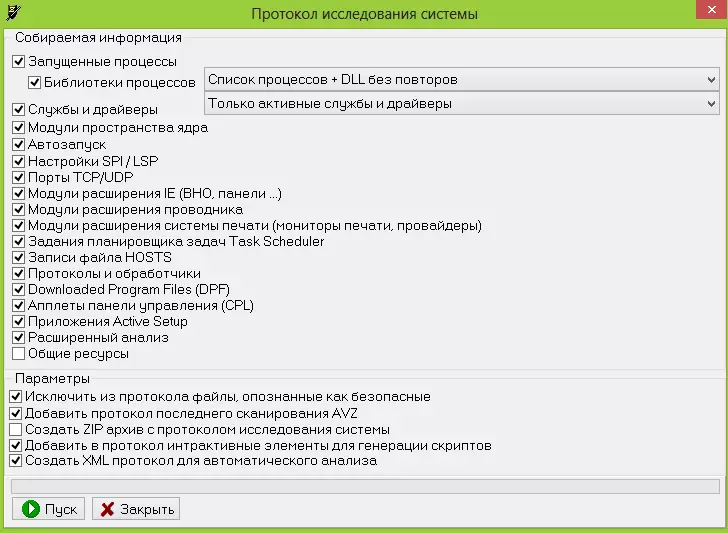
Galīgajā ziņojumā pēc pētījuma atrodiet sadaļu "AUTOSTART" un atrodiet DLL failu, kuru aprakstā norāda HKEY_LOCAL_MACHINE \ Software Microsoft Windows NT \ TMACURERVERSION \ TSolēģijas, Appinit_dlls. No šī vienuma jums jāatceras (kopēt) faila nosaukumu.

Ļaunprātīga DLL bibliotēka AVZ ziņojumā
Pēc tam atrodiet to plānotāja specifikāciju pārskatā un atrodiet EXE failu, kas atrodas tajā pašā mapē kā iepriekšējā vienuma DLL.
Pēc tam, AVZ, izvēlieties "File" - "palaist skriptu" un palaist skriptu šādā saturā:
sākt deletefile ("ceļš uz bibliotēku DLL no pirmā punkta"); Deletefile ("ceļš uz exe no otrās daļas"); ExecutessClean; Rebootwindows (taisnība); beigas.Pēc šī skripta izpildes dators automātiski restartēs un kad sākas Yandex, ziņojums "OH" vairs neparādīsies.
Ja instrukcija palīdzēja, lūdzu, dalieties tajā ar citiem, izmantojot zemāk esošās sociālo tīklu pogas.
